O Windows Explorer, como todos sabem, é a ferramenta do Windows que permite exibir e gerenciar arquivos e pastas do computador. No entanto, muitas informações não são mostradas no Windows Explorer – não diretamente, pelo menos. Uma dessas informações são as extensões de arquivo. Neste tutorial, iremos ensinar como exibir as extensões de arquivo no Windows Explorer.
O que são extensões de arquivo?
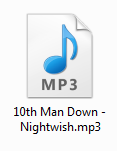 As extensões de arquivo são um grupo de letras (geralmente 3) que ficam presentes depois do nome do arquivo, precedidas de um ponto. (ex: arquivo.ext). Elas servem para identificar e diferenciar um arquivo de outro, além de definirem quais arquivos um aplicativo pode ou não pode abrir.
As extensões de arquivo são um grupo de letras (geralmente 3) que ficam presentes depois do nome do arquivo, precedidas de um ponto. (ex: arquivo.ext). Elas servem para identificar e diferenciar um arquivo de outro, além de definirem quais arquivos um aplicativo pode ou não pode abrir.Algumas das extensões mais populares são a extensão .exe (arquivo executável), as extensões de imagem, (.gif, .jpg, .png), as extensões de vídeo (.mp4, .avi, .wmv) e as extensões de arquivo compactado (.rar, .zip).
Porque as extensões de arquivo ficam ocultas no Windows Explorer?
As razões para o Windows Explorer ocultar as extensões são muito simples:
- Alterando a extensão de um arquivo poderá deixá-lo inutilizável;
- Caso o usuário alterar a extensão de um arquivo de um programa, o programa poderá não funcionar corretamente;
- Caso o usuário alterar a extensão de um arquivo do sistema, poderá causar problemas no Windows;
Como exibir as extensões de arquivo no Windows Explorer:
Exibindo as extensões de arquivo no Windows Explorer
Somente os arquivos que não podem ser abertos pelo Windows possuem suas extensões exibidas. No entanto, é possível exibir as extensões de todos os arquivos alterando somente uma configuração no Windows Explorer. Veja a seguir:
1-Abra o Windows Explorer. Clique no botão Organizar, depois clique em Opções de pasta e pesquisa.
2-Clique na guia Modo de exibição. Depois, na caixa Configurações avançadas, desmarque a opção Ocultar as extensões dos tipos de arquivos conhecidos.
Pronto. As extensões de arquivo serão exibidas em todos os arquivos. Tome cuidado para não alterar nenhuma extensão de um arquivo importante, pois isso pode causar problemas no futuro.



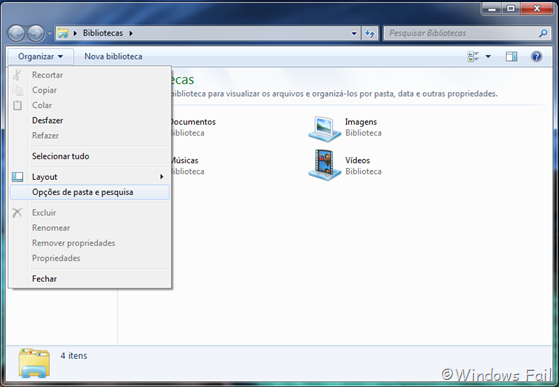
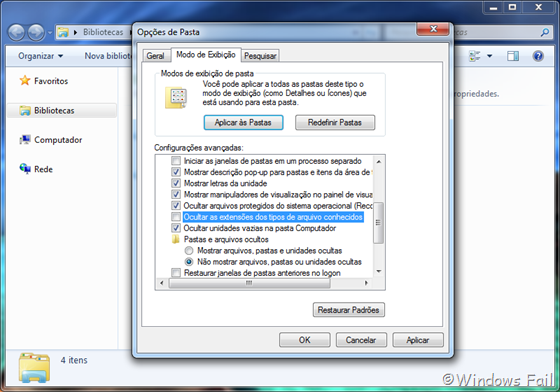
















0 comentários